
Sisältö
Yksi hieno ominaisuus iPhonen 6s on 3D Touch. Voit luoda omia 3D Touch Quick -toimintojasi jailbroken iPhonessa.
3D Touch on luultavasti yksi iPhone 6: n hienoimmista ominaisuuksista, joten voit tehdä enemmän iPhonen kanssa. 3D Touch -toiminnon avulla voit painaa näyttöä painelemalla vaihtoehtoisia toimintoja ja sellaisia. Voit siis napauttaa jotakin valitaksesi sen tai painamalla pikemmin pikakuvakkeita.
Voit myös käyttää 3D Touchia "Peek" - ja "Pop" -toimintoihin iPhone-sovellusten sisällä, jotka tukevat ominaisuutta, jolloin voit esikatsella jotakin ilman, että se avataan kokonaan.
Se on ominaisuus, joka on yksinomainen iPhone 6: een, mutta se on todella helppo jäljitellä sitä vanhemmissa iPhonissa, joissa on jailbreak-säätö, jolloin iOS-laitteet voivat olla 3D-kosketuksella tavalla tavalla.

Kuitenkin, onko sinulla iPhone 6s tai vanhempi iPhone, jossa on 3D Touch -ominaisuuksia, voit laajentaa 3D Touchia useammalla tavalla, uuden jailbreak-säätimen ansiosta, jonka avulla voit luoda omia 3D Touch Quick Action -pikavalintoja aloitusnäyttö.
Ennen kuin aloitat
Ensinnäkin sinun täytyy olla jailbroken iPhone, jotta voit luoda omia pikatoimintojasi. Tällä hetkellä voit purkaa minkä tahansa iOS 9.0: n käyttävän iPhonen, mutta valitettavasti iOS 9.1 ei ole tällä hetkellä purettavissa. Jos siis olet iOS 9.1 -käyttöjärjestelmässä, sinun on odotettava, että jailbreak julkaisee iOS-version.
Lue: 9 Suuri iPhone 6s -sovellukset, jotka toimivat 3D-kosketuksen kanssa
Lisäksi omaa 3D Touch Quick Action -pikakuvakkeiden luomiseen tarkoitettua jailbreaktiä kutsutaan nimellä Traverse, ja siinä on vähän oppimiskäyrää, kunhan se tietää, miten sitä käytetään. Useimmat jailbreakerit voivat tehdä tiensä melko helposti ja luoda uusia pikakuvakkeita, mutta kaikki eivät voi seurata yhtä helposti, minkä vuoksi tein tämän oppaan.
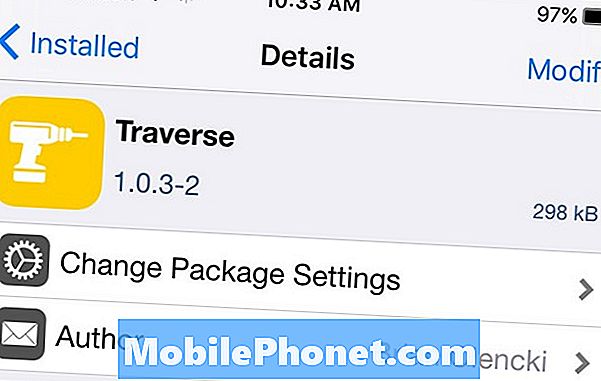
Muista siis, että tämä menetelmä ei ole niin helppoa kuin nipistys ja muutaman valintaruudun valinta. Se on hieman syvällisempi kuin se. Kuitenkin, kun olet selvittänyt, hyödyt voivat olla ylitsepääsemättömiä.
Oman 3D-kosketusnäytön luominen Quick Action-pikakuvakkeet
Ensinnäkin sinun täytyy ladata Traverse jailbreak nykäys, joka on saatavilla Cydiassa. Sinun täytyy kuitenkin lisätä ensin repo. Voit tehdä tämän napauttamalla Lähteet välilehti ja valitse sitten Muokkaa. Napauta seuraavassa näytössä Lisää ja kirjoita tähän URL-osoitteeseen:https://cydia.bolencki13.com/repo/.
Lue: Kuinka lisätä 3D-kosketus Cydiaan iOS 9: ssä
Anna Cydian latautua uudelleen ja etsi sitten Traverse jailbreak nipistää. Kun se on asennettu, se on valmis käytettäväksi asetukset sovellus.
Haluaisin muistaa, että vaikka nipistys on jo saanut useita päivityksiä, se voisi silti toimia buggy sinulle, joten ole tietoinen kaikista ongelmista, joita kohtaat, ja jatka tietysti omalla vastuullasi.
Kun avaat Traverse-asetukset asetuksista, siirry eteenpäin ja napauta Muokata ja napauta sitten + kuvaketta vasemmassa yläkulmassa, kun haluat aloittaa mukautetun 3D Touch Quick Action -toiminnon luomisen.
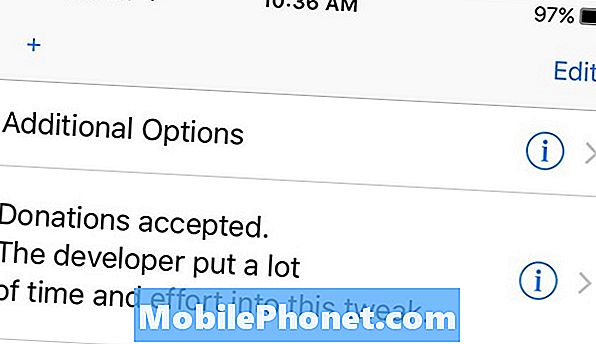
Täältä sinun on annettava otsikko, alaotsikko, Bundle ID ja URL-järjestelmä. Otsikko ja alaotsikko voivat olla mitä haluat, mutta Bundle ID ja URL-ohjelma ovat kaksi tärkeää tekstikenttää.
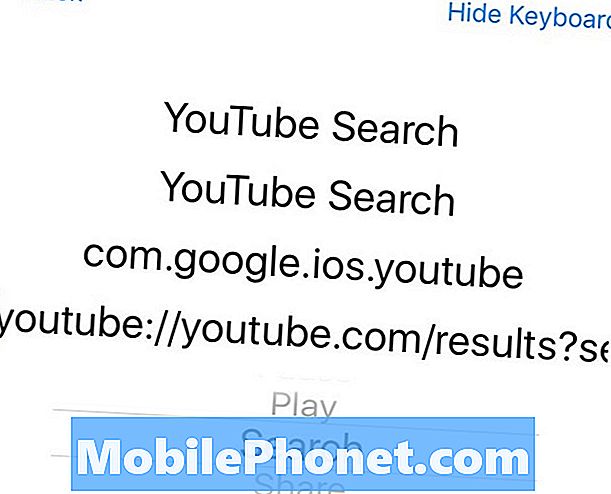
Tämä opetusohjelma luo 3D-kosketuksen pikatoiminnon YouTuben etsimiseen. Niinpä ensin tarvitaan YouTube-sovelluksen Bundle ID. Voit etsiä sovellusten Bundle ID: itä lataamalla BundleIDs jailbreak -sovelluksen Cydiasta, jonka avulla voit hakea sovelluksia ja antaa sinulle kyseisen sovelluksen niputunnuksen. YouTubessa nipun tunnus oncom.google.ios.youtube.
URL-järjestelmä on olennaisesti URL-osoite, joka kertoo pikatoiminnalle, mitä tehdä. Käytämme YouTube-palveluayoutube: //YouTube.com/results? SEARCH_QUERY =% @. Jos haluat etsiä muiden toimintojen ja muiden sovellusten URL-järjestelmiä, Google-haun suorittaminen johtaa yleensä oikeaan suuntaan. StackOverflowissa on jopa kierre, joka sisältää kaikki tunnetut URL-järjestelmät Asetukset-sovelluksessa.
URL-suunnitelman tekstikentän alapuolella on kuvake, jonka haluat näkyä Pikatoiminnon vieressä. valita Hae tätä varten, mutta voit vain käyttää haluamaasi kuvaketta.
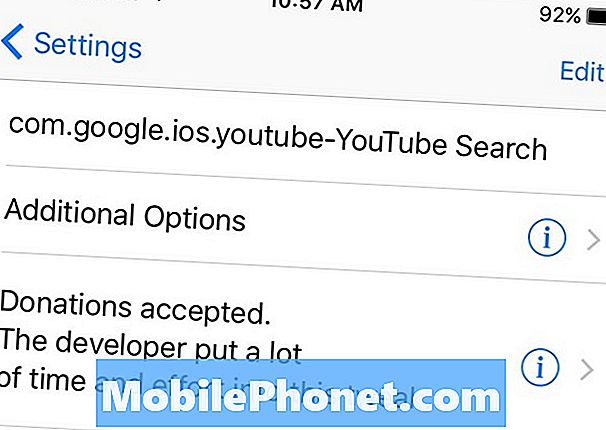
Tämän jälkeen valitse Takaisin ja sitten osumaMuokata. Vedä Päivitä, kunnes näet uuden luomasi pikatoiminnon. Saatat joutua palauttamaan iPhonen uudelleen ja sulkemaan ja avaamaan asetukset-valikon, kunnes toiminto todella näkyy luettelossa. Jälleen, se on vähän buginen, mutta se toimii.
Sieltä voit sulkea Traverse-toiminnon ja aloittaa uuden 3D Touch Quick Action -toiminnon käytön iPhonessa.


